Como Desativar o Compartilhamento de Localização nos Aplicativos Móveis do Twitter

Os aplicativos móveis do Twitter facilitam muito o compartilhamento da sua localização sem que isso seja realmente significativo. Vamos ver como saber quando o Twitter está compartilhando sua localização e como pará-lo.
Aqui está a nova tela de Tweet. No momento, estou compondo um novo Tweet, e o Twitter anexou minha localização: “Fingal, Irlanda”.
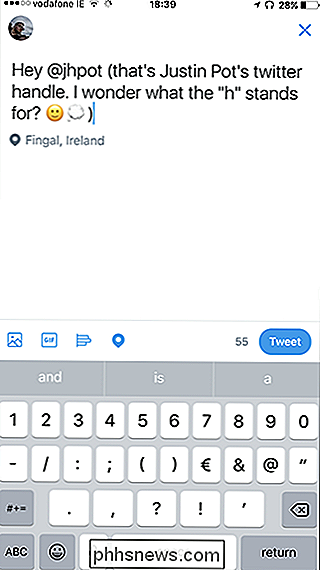
O motivo pelo qual minha localização está conectada agora é em algum momento no passado I compartilhei minha localização no Twitter, e agora ela é compartilhada para cada Tweet desde então. Embora o Twitter padrão não compartilhe seu local, se você compartilhá-lo uma vez, ele alternará para compartilhá-lo por padrão até que você o desligue novamente.
Para desativar o compartilhamento de local, se estiver ativado, toque no ícone de local azul e, em seguida, toque em Remover
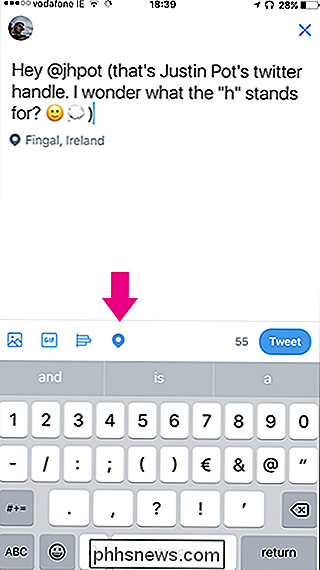
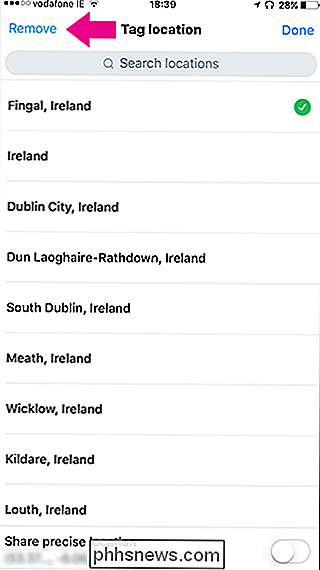
Isso tornará o ícone branco e você poderá ver que minha localização não está mais anexada ao Tweet. Enquanto eu não ligá-lo novamente por engano, ele vai ficar assim.
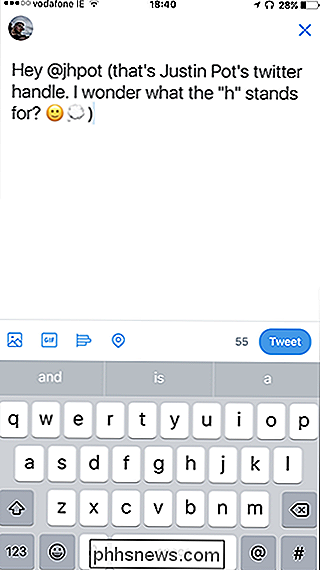
Para uma solução mais permanente, temos que olhar para as permissões do sistema. Temos guias completos sobre como gerenciar a permissão de aplicativos no iOS e no Android, mas abordarei aqui as noções básicas do processo.
Bloquear local de acesso em um iPhone ou iPad
Se você estiver usando o iOS, abra o aplicativo Configurações e role para baixo até chegar ao Twitter. Existem dois Twitter entires; Você quer que ele seja listado com todos os seus outros aplicativos. A primeira opção do Twitter que você encontrar, ao lado do Facebook Flickr e do Vimeo, não é aquela que você deseja.
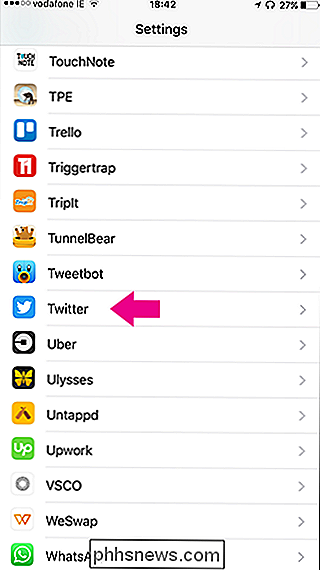
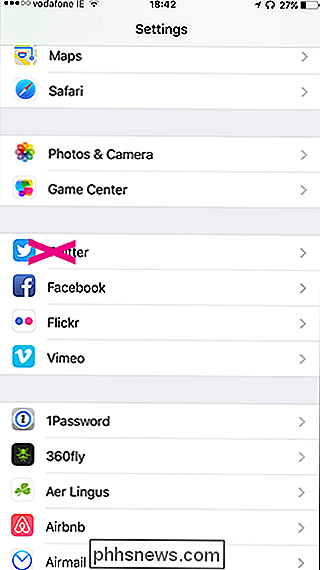
Altere o local de “Ao usar o aplicativo” para “Nunca”.
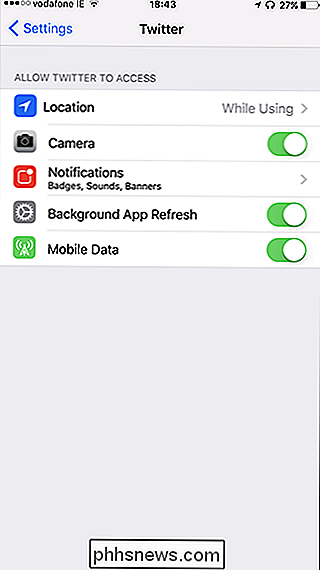
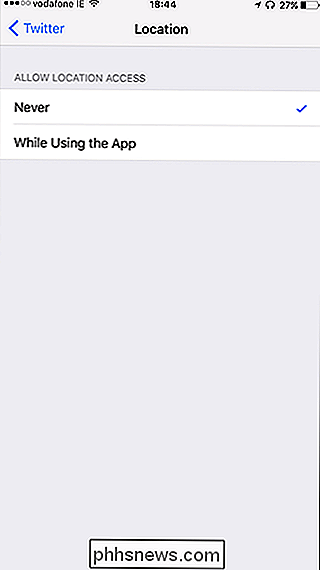
Agora, o Twitter não poderá compartilhar sua localização, a menos que você conceda a permissão novamente.
Bloquear local de acesso no Android
No Android, abra as Configurações do telefone e, em Aplicativos, selecione Twitter na lista.
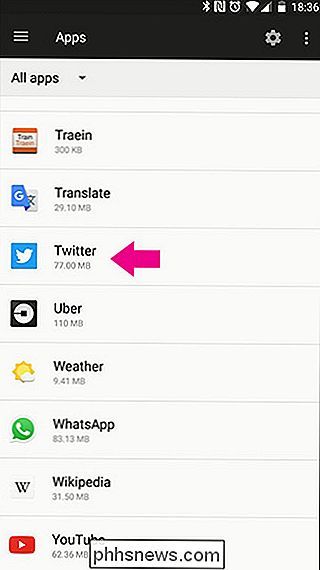
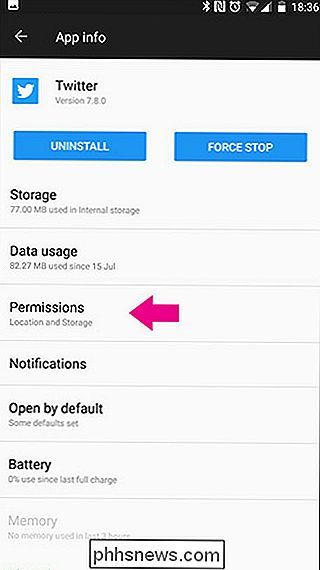
Toque em Permissões e mude o interruptor Localização para "Desligado".
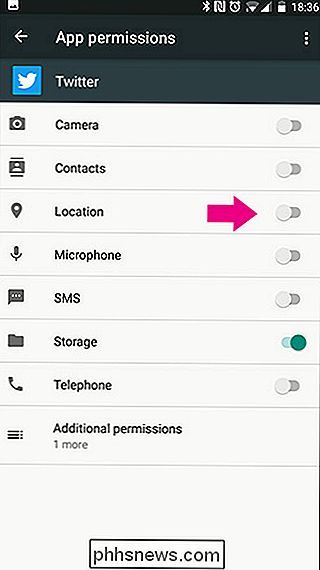
Agora o Twitter não poderá usar sua localização.

Como agendar seu Roomba conectado à Wi-Fi para trabalhos diários de limpeza
O Roombas pode facilitar o vácuo da sua casa, mas eles podem ser altos e atrapalhar. Felizmente, você pode programá-los para serem executados quando você estiver fora de casa ou quando estiver dormindo. Veja como configurar um agendamento para o seu Wi-Fi Connected Roomba. Para configurar uma agenda no seu Roomba, abra o aplicativo iRobot HOME no seu telefone e toque no botão de agendamento no meio do aplicativo na parte inferior .

Como verificar rapidamente se o seu computador pode executar um jogo de PC
O jogo de PC não é tão simples quanto jogos de console. Se você tem um laptop com hardware gráfico fraco ou um PC antigo, é importante verificar se o seu computador pode suportar um jogo antes de gastar seu suado dinheiro. A boa notícia é que os jogadores de PC não precisam fazer upgrade seu hardware, quantas vezes eles costumavam.



